Tutorial: Criar um Banco de Dados do Azure para PostgreSQL - Servidor Único usando o portal do Azure
APLICA-SE A: Banco de Dados do Azure para PostgreSQL - Servidor Único
Banco de Dados do Azure para PostgreSQL - Servidor Único
Importante
O Banco de Dados do Azure para PostgreSQL - Servidor Único está no caminho da desativação. É altamente recomendável que você atualize para o Banco de Dados do Azure para PostgreSQL - Servidor Flexível. Para obter mais informações sobre como migrar para o Banco de Dados do Azure para PostgreSQL - Servidor Flexível, consulte O que está acontecendo com o Banco de Dados do Azure para Servidor Único PostgreSQL?.
A Base de Dados do Azure para o PostgreSQL é um serviço gerido que lhe permite executar, gerir e dimensionar as bases de dados de alta disponibilidade do PostgreSQL na cloud. No portal do Azure, pode facilmente gerir o seu servidor e criar uma base de dados.
Neste tutorial, irá utilizar o Portal do Azure para aprender a:
- Criar um servidor da Base de Dados do Azure para PostgreSQL
- Configurar a firewall do servidor
- Utilize o utilitário psql para criar uma base de dados
- Carregar dados de exemplo
- Consultar os dados
- Atualizar dados
- Restaurar dados
Pré-requisitos
Se não tiver uma subscrição do Azure, crie uma conta gratuita antes de começar.
Criar uma Base de Dados do Azure para o PostgreSQL
É criada uma Base de Dados do Azure para o servidor PostgreSQL com um conjunto definido de recursos de armazenamento e computação. O servidor é criado dentro de um grupo de recursos do Azure.
Siga estes passos para criar uma Base de Dados do Azure para o servidor PostgreSQL:
Selecione Criar um recurso no canto superior esquerdo do portal do Azure.
Selecione Bases de Dados, na página Nova, e selecione Base de Dados do Azure para o PostgreSQL, na página Bases de Dados.
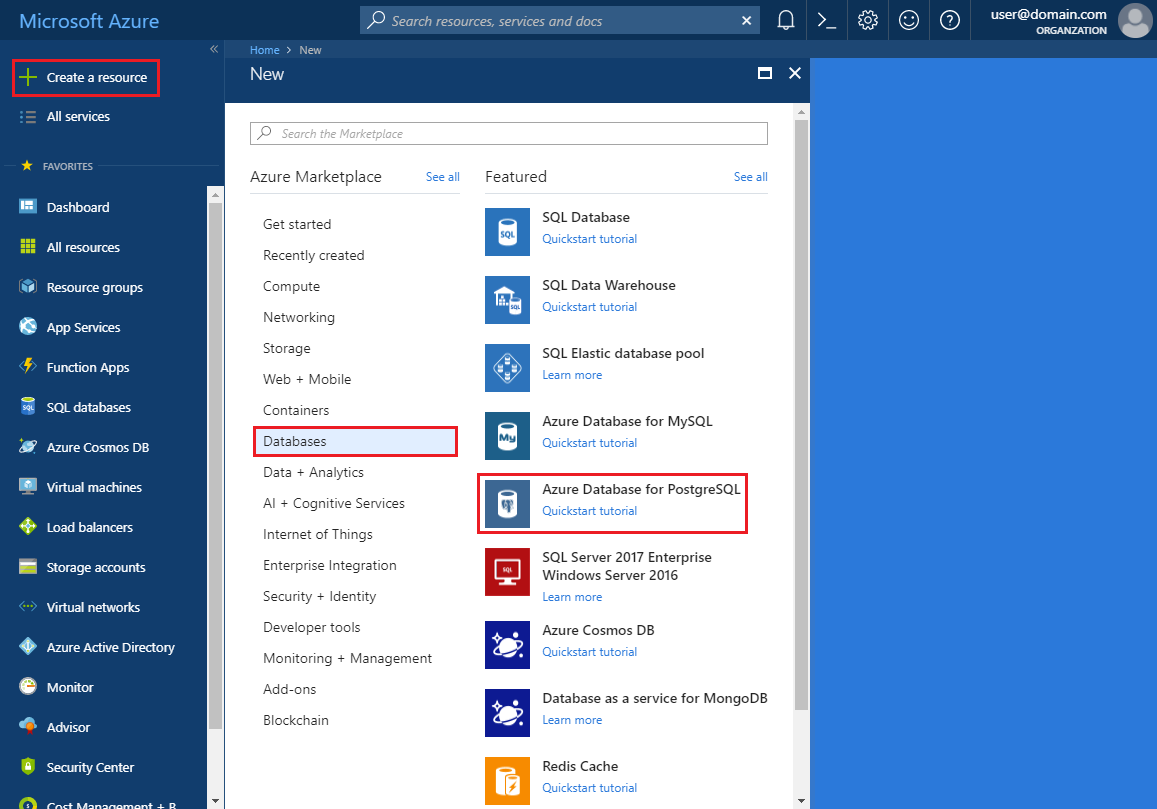
Selecione a opção Implantação de servidor único.
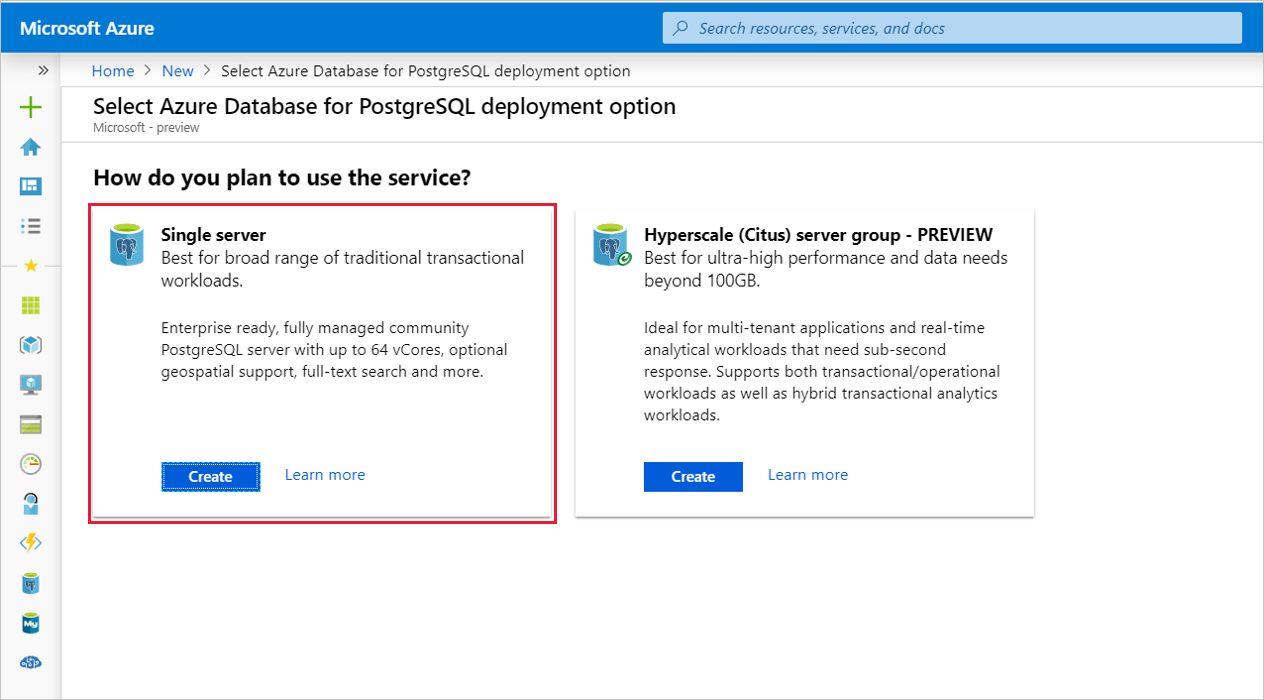
Preencha o formulário Básico com as seguintes informações:
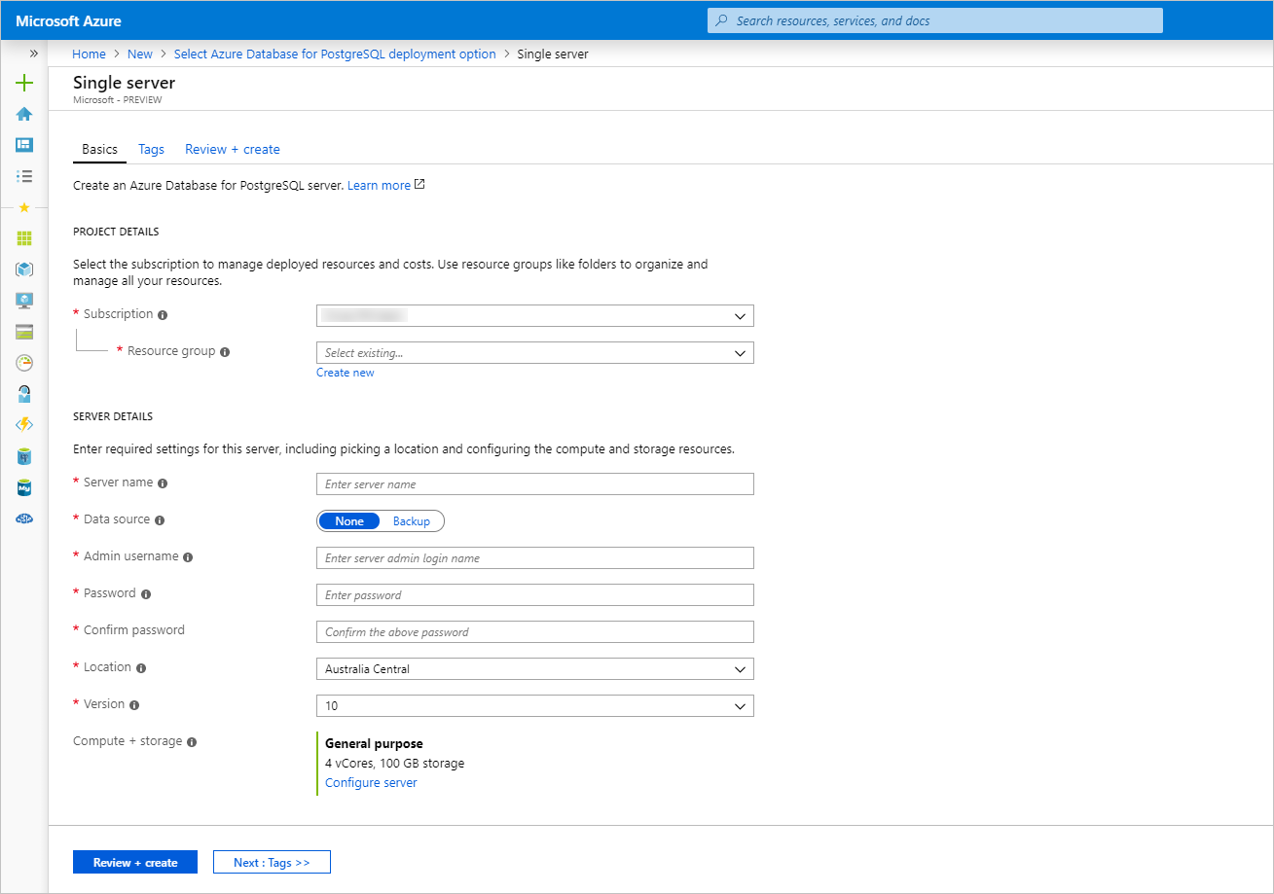
Definição Valor sugerido Description Subscrição o nome da subscrição A subscrição do Azure que quer utilizar para o servidor. Se tiver várias subscrições, escolha a subscrição na qual o recurso é cobrado. Grupo de recursos myresourcegroup Um nome de grupo de recursos novo ou um já existente na sua subscrição. Nome do servidor mydemoserver Um nome exclusivo que identifique a sua Base de Dados do Azure para o servidor PostgreSQL. O nome de domínio postgres.database.azure.com é acrescentado ao nome de servidor que indicar. O servidor só pode conter letras minúsculas, números e o caráter de hífen (-). Tem de conter, pelo menos, 3 a 63 carateres. Data source Nenhuma Selecione Nenhum para criar um novo servidor de raiz. (Selecione Cópia de segurança se estiver a criar um servidor a partir de uma cópia de segurança geo de um servidor da Base de Dados do Azure para PostgreSQL existente). Nome de utilizador de administrador myadmin A sua própria conta de início de sessão quando se ligar ao servidor. O nome de início de sessão de administrador não pode ser azure_superuser, azure_pg_admin, admin, administrator, root, guest ou public. Não pode começar por pg_. Palavra-passe A sua palavra-passe Uma palavra-passe nova para a conta de administrador do servidor. Tem de conter entre 8 e 128 carateres. A sua palavra-passe tem de conter carateres de três das categorias seguintes: letras em maiúscula inglesas, letras em minúscula inglesas, números (0 a 9) e carateres não alfanuméricos (!, $, #, %, etc.). Localização A região mais próxima dos seus utilizadores A localização que esteja mais próxima dos seus utilizadores. Versão A versão principal mais recente A versão principal mais recente do PostgreSQL, a não ser que tenha requisitos específicos. Computação + armazenamento Fins Gerais, Geração 5, 2 vCores, 5 GB, 7 dias, Geograficamente Redundante As configurações de computação, armazenamento e cópia de segurança do novo servidor. Selecione Configurar servidor. Em seguida, selecione a guia Propósito Geral. Gen 5, 4 vCores, 100 GB e 7 dias são os valores padrão para Geração de computação, vCore, armazenamento e período de retenção de backup. Você pode deixar esses controles deslizantes como estão ou ajustá-los. Para ativar as cópias de segurança do servidor no armazenamento georredundante, selecione Geograficamente Redundante nas Opções de Redundância da Cópia de Segurança. Para guardar a seleção deste escalão de preço, selecione OK. A captura de ecrã seguinte captura estas seleções. Nota
Considere o uso do nível de preço Básico se a computação leve e a E/S forem adequadas para sua carga de trabalho. Observe que os servidores criados na camada de preço Básico não podem ser dimensionados posteriormente para Fins Gerais ou Memória Otimizada. Consulte a página de preços para obter mais informações.
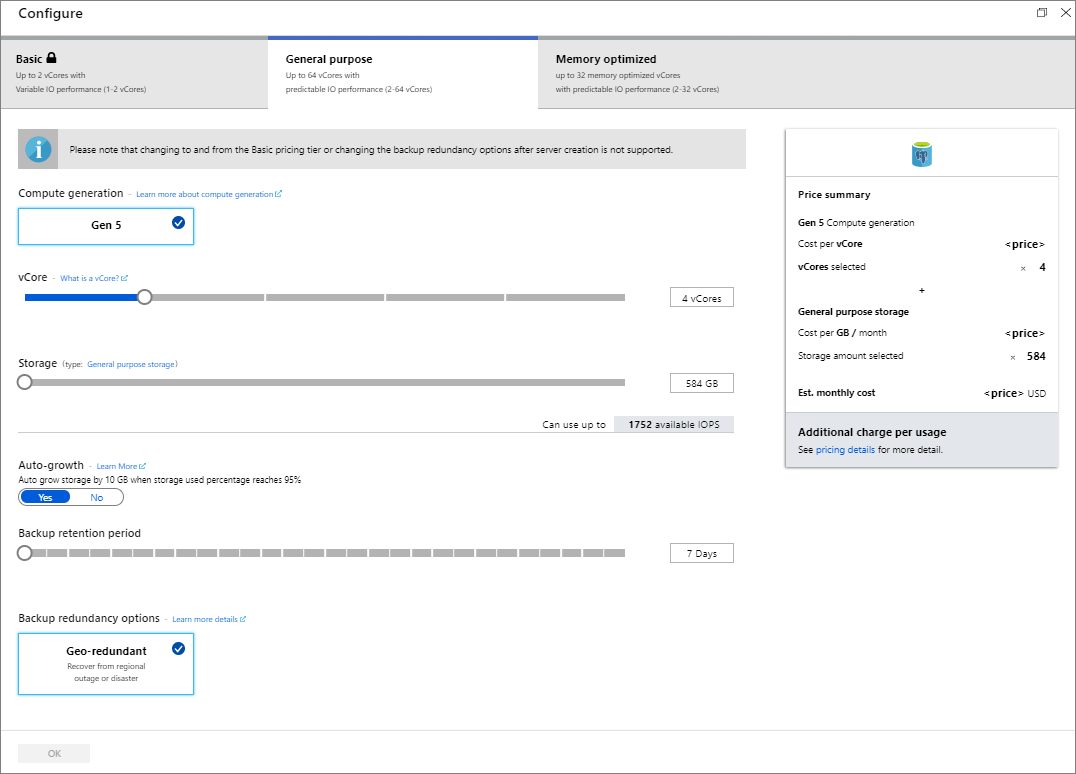
Gorjeta
Com o crescimento automático habilitado, seu servidor aumenta o armazenamento quando você está se aproximando do limite alocado, sem afetar sua carga de trabalho.
Selecione Rever + criar para rever as suas seleções. Selecione Criar para aprovisionar o servidor. Esta operação poderá demorar alguns minutos.
Na barra de ferramentas, selecione o ícone Notificações (um sino) para monitorizar o processo de implementação. Uma vez concluída a implementação, pode selecionar Afixar ao dashboard, o que cria um mosaico para este servidor no dashboard do portal do Azure como um atalho para a página Descrição geral do servidor. Selecionar Ir para recurso abre a página Descrição geral do servidor.
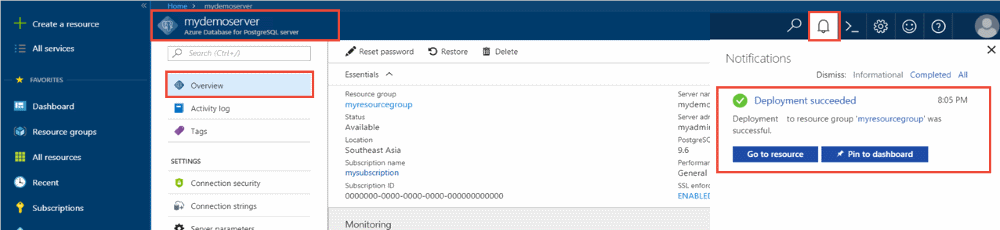
Por predefinição, é criada uma base de dados postgres no servidor. A base de dados postgres é uma base de dados predefinida que se destina a ser utilizada por utilizadores, utilitários e aplicações de terceiros. (O outro banco de dados padrão é azure_maintenance. Sua função é separar os processos de serviço gerenciado das ações do usuário. Não é possível aceder a esta base de dados.)
Configurar uma regra de firewall ao nível do servidor
O serviço Base de Dados do Azure para PostgreSQL utiliza uma firewall ao nível do servidor. Por predefinição, esta firewall impede que todas as aplicações e ferramentas externas se liguem ao servidor e a quaisquer bases de dados no servidor, a menos que seja criada uma regra de firewall para abrir a firewall a uma gama de endereços IP específicos.
Após a conclusão da implantação, selecione Todos os recursos no menu à esquerda e digite o nome mydemoserver para procurar seu servidor recém-criado. Selecione o nome do servidor listado no resultado da pesquisa. É apresentada a página Descrição Geral do servidor, que fornece opções para configuração adicional.
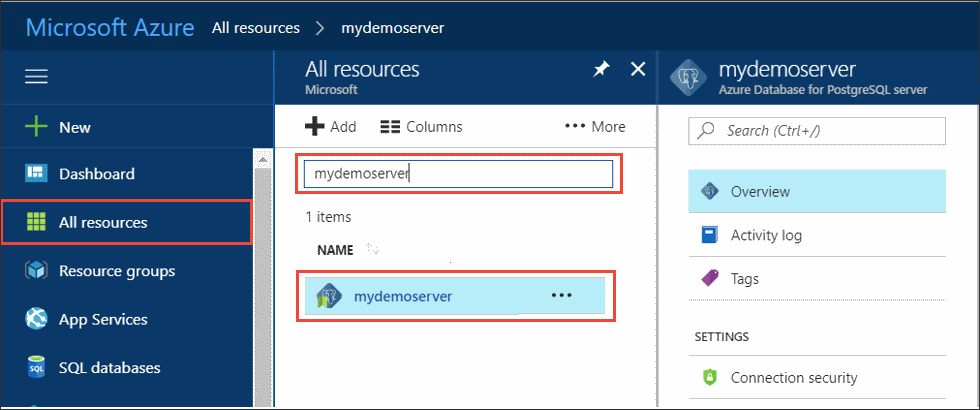
Na página do servidor, selecione Segurança da ligação.
Selecione na caixa de texto em Nome da regra e adicione uma nova regra de firewall para especificar o intervalo de IP para conectividade. Introduza o seu intervalo de IP. Selecione Guardar.
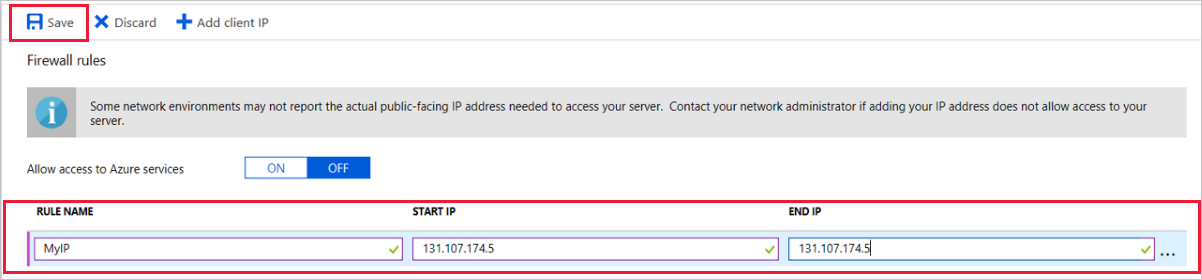
Selecione Salvar e, em seguida, selecione o X para fechar a página de segurança Conexões.
Nota
O servidor PostgreSQL do Azure comunica através da porta 5432. Se estiver a tentar ligar a partir de uma rede empresarial, o tráfego de saída através da porta 5432 poderá não ser permitido pela firewall da rede. Se assim for, não poderá ligar ao servidor da Base de Dados SQL do Azure, a menos que o departamento de TI abra a porta 5432.
Obter as informações da ligação
Quando criou o servidor da Base de Dados do Azure para PostgreSQL, também criou a base de dados postgres predefinida. Para ligar ao servidor da base de dados, terá de fornecer as credenciais de acesso e as informações de anfitrião.
No menu à esquerda no portal do Azure, selecione Todos os recursos e procure o servidor que você acabou de criar.
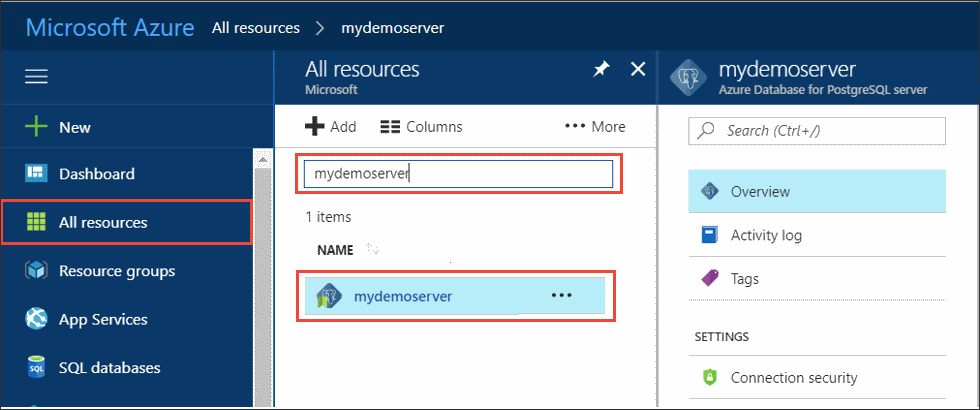
Selecione o nome do servidor mydemoserver.
Selecione a página Descrição Geral do servidor. Anote o Nome do servidor e Nome de início de sessão de administrador do servidor.
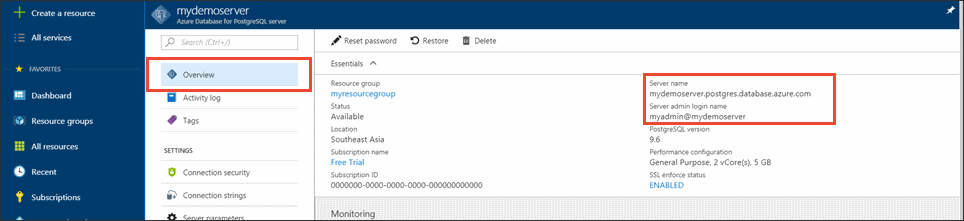
Ligar à base de dados do PostgreSQL com psql
Se o seu computador cliente tiver o PostgreSQL instalado, pode utilizar uma instância local de psql ou o Azure Cloud Console para ligar a um servidor PostgreSQL do Azure. Agora, vamos utilizar o utilitário da linha de comandos psql para ligar ao servidor da Base de Dados do Azure para PostgreSQL.
Execute o comando psql seguinte para ligar a uma Base de Dados do Azure para PostgreSQL:
psql --host=<servername> --port=<port> --username=<user@servername> --dbname=<dbname>Por exemplo, o comando seguinte liga à base de dados predefinida com o nome postgres no servidor PostgreSQL mydemoserver.postgres.database.azure.com com as credenciais de acesso. Introduza o
<server_admin_password>que escolheu quando lhe for pedida a palavra-passe.psql --host=mydemoserver.postgres.database.azure.com --port=5432 --username=myadmin@mydemoserver --dbname=postgresGorjeta
Se você preferir usar um caminho de URL para se conectar ao Postgres, codifice o sinal @ no nome de usuário com
%40. Por exemplo, a cadeia de conexão para psql seria,psql postgresql://myadmin%40mydemoserver@mydemoserver.postgres.database.azure.com:5432/postgresAssim que estiver ligado ao servidor, crie uma base de dados em branco na linha de comandos:
CREATE DATABASE mypgsqldb;Na linha de comandos, execute o comando seguinte para mudar a ligação para a base de dados mypgsqldb criada recentemente:
\c mypgsqldb
Criar tabelas na base de dados
Agora que sabe como ligar à Base de Dados do Azure para PostgreSQL, pode concluir algumas tarefas básicas:
Em primeiro lugar, crie uma tabela e carregue-a com alguns dados. Vamos criar uma tabela que controla as informações de inventário com este código SQL:
CREATE TABLE inventory (
id serial PRIMARY KEY,
name VARCHAR(50),
quantity INTEGER
);
Agora pode ver a tabela criada recentemente na lista de tabelas ao escrever:
\dt
Carregar dados para as tabelas
Agora que tem uma tabela, insira alguns dados na mesma. Na janela da linha de comandos aberta, execute a seguinte consulta para inserir algumas linhas de dados.
INSERT INTO inventory (id, name, quantity) VALUES (1, 'banana', 150);
INSERT INTO inventory (id, name, quantity) VALUES (2, 'orange', 154);
Tem agora duas linhas de dados de exemplo na tabela de inventário que criou anteriormente.
Consultar e atualizar os dados nas tabelas
Execute a seguinte consulta para obter informações da tabela de base de dados de inventário.
SELECT * FROM inventory;
Também pode atualizar os dados nas tabelas.
UPDATE inventory SET quantity = 200 WHERE name = 'banana';
Pode ver os valores atualizados ao obter os dados.
SELECT * FROM inventory;
Restaurar dados para um ponto anterior no tempo
Imagine que eliminou acidentalmente esta tabela. Esta situação é algo de que não é fácil recuperar. A Base de Dados do Azure para PostgreSQL permite-lhe regressar a qualquer ponto anterior no tempo para o qual o seu servidor tenha cópias de segurança (determinado pelo período de retenção da cópia de segurança configurado por si) e restaurar este ponto anterior no tempo num novo servidor. Pode utilizar este servidor novo para recuperar os dados eliminados. Os passos seguintes restauram o servidor mydemoserver para um ponto anterior à adição da tabela de inventário.
Na página Visão Geral do Banco de Dados do Azure para PostgreSQL do seu servidor, selecione Restaurar na barra de ferramentas. É aberta a página Restaurar.
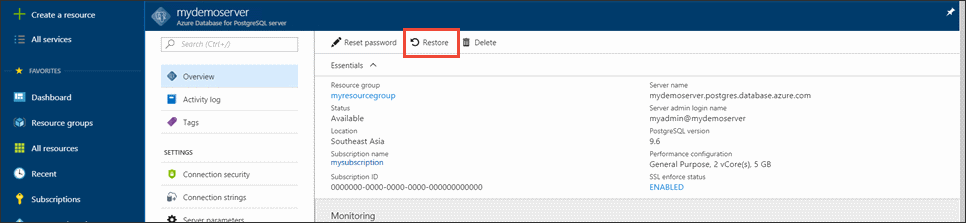
Preencha o formulário Restaurar com as informações necessárias:
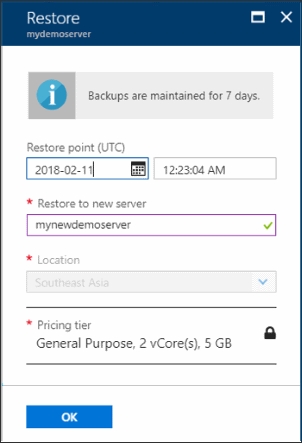
- Ponto de restauro: selecione uma hora antes do servidor ter sido alterado
- Servidor de destino: indique um novo nome de servidor para o qual pretende restaurar
- Localização: não pode selecionar a região, por predefinição é igual ao servidor de origem
- Escalão de preço: não pode alterar este valor quando restaurar um servidor. É igual ao servidor de origem.
Selecione OK para restaurar o servidor para um point-in-time antes da tabela ser excluída. Restaurar um servidor para outro ponto anterior no tempo cria um novo servidor duplicado como servidor original a partir do ponto anterior no tempo que especificar, desde que esteja dentro do período de retenção do seu escalão de preço.
Clean up resources (Limpar recursos)
Nas etapas anteriores, você criou recursos do Azure em um grupo de servidores. Se você não espera precisar desses recursos no futuro, exclua o grupo de servidores. Pressione o botão Delete na página Visão geral do seu grupo de servidores. Quando solicitado em uma página pop-up, confirme o nome do grupo de servidores e selecione o botão Excluir final.
Próximos passos
Neste tutorial, aprendeu a utilizar o portal do Azure e outros utilitários para:
- Criar um servidor da Base de Dados do Azure para PostgreSQL
- Configurar a firewall do servidor
- Use o utilitário psql para criar um banco de dados
- Carregar dados de exemplo
- Consultar os dados
- Atualizar dados
- Restaurar dados